
php editor StrawberryではEdgeブラウザのデフォルトの検索エンジンを変更する方法を紹介します。 Edge は Microsoft によって発売された最新のブラウザで、デフォルトで Bing 検索エンジンを使用します。ただし、多くのユーザーは Google や Baidu などの他の検索エンジンを使用することを好みます。幸いなことに、Edge ブラウザでは、ユーザーがデフォルトの検索エンジンをカスタマイズできます。簡単な設定で、Edge ブラウザのデフォルトの検索エンジンを好みの検索エンジンに変更して、より便利な検索や閲覧を行うことができます。続いては設定方法を見ていきましょう!
1. 図に示すように、Edge ブラウザの右上隅にある [設定] をクリックします。 
2. 設定ページに入ったら、図に示すように、左側の [プライバシーとサービス] をクリックし、右下にスライドして [アドレス バー] をクリックします。
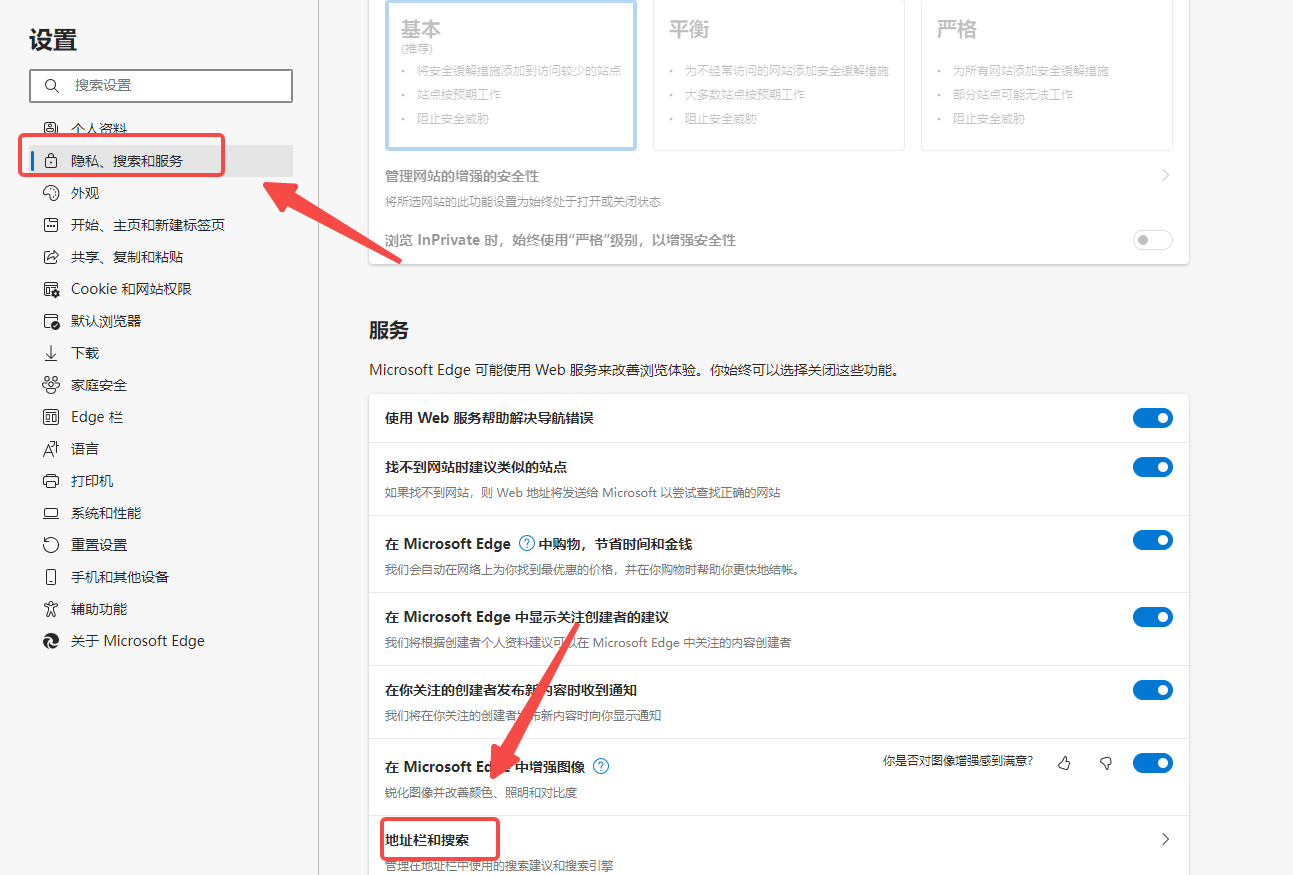
3. 図に示すように、[アドレス バーで使用する検索エンジン] を変更し、[検索エンジンの管理] をクリックします。 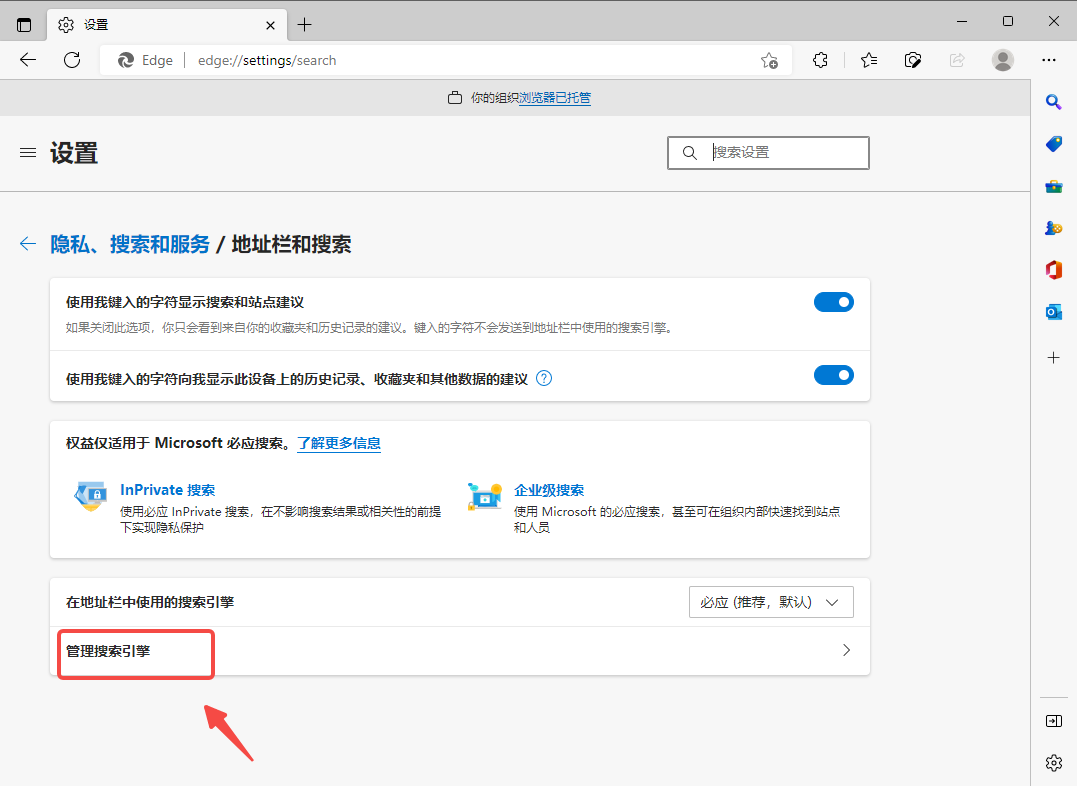
4. 図に示すように、検索エンジンの管理ページで、よく使用する検索エンジンを見つけて、右側の [デフォルトに設定] をクリックします。
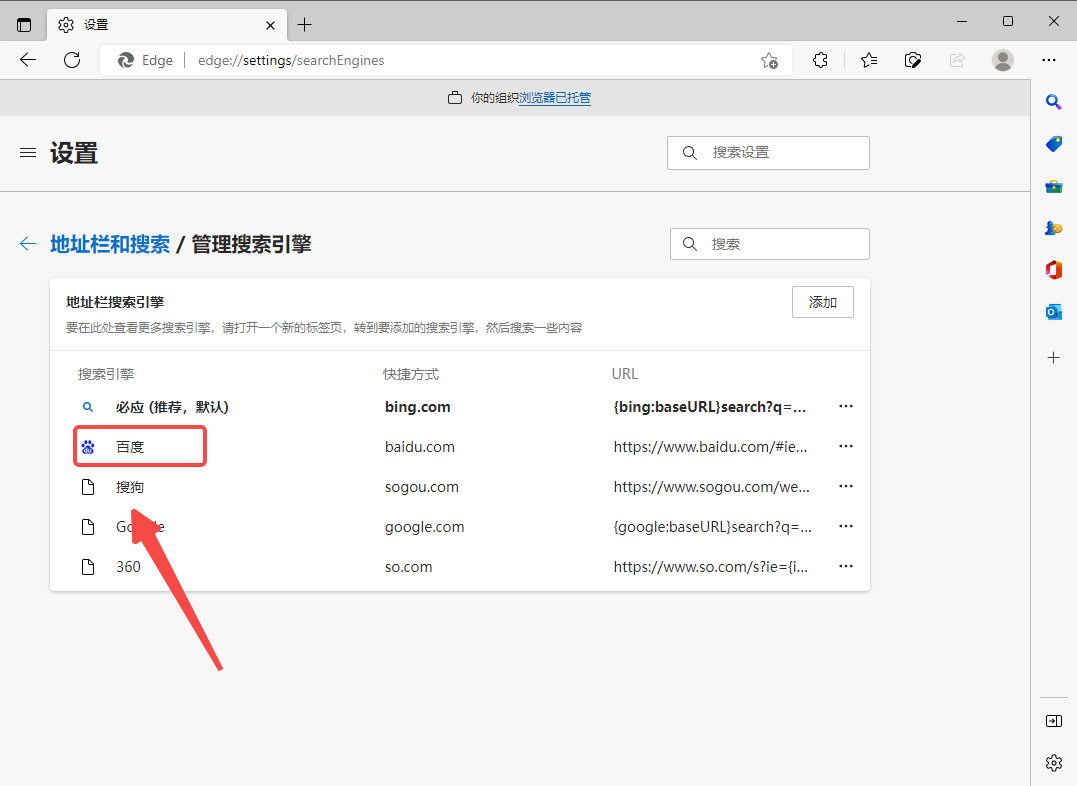
以上がEdge ブラウザのデフォルトの検索エンジン設定を変更する方法の詳細内容です。詳細については、PHP 中国語 Web サイトの他の関連記事を参照してください。